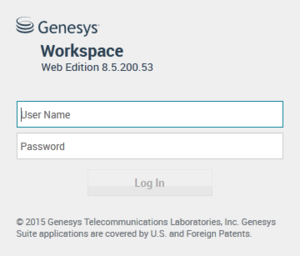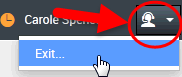Se connecter
Visualisation de connexion
La visualisation de connexion est la première que vous voyez. Elle permet de vous identifier sur le système de contrôle des interactions.
| [+] Afficher la vidéo : Connexion à Workspace |
Lorsque vous lancez Workspace Web Edition, la visualisation de connexion s'ouvre dans votre navigateur.
- Renseignez le champ Nom d’utilisateur.
- Renseignez le champ Mot de passe.
- Cliquez sur Se connecter.
En fonction de votre configuration, un second écran de connexion peut apparaître. Vous avez alors la possibilité d’effectuer une ou plusieurs des opérations suivantes :
- Saisir votre numéro de téléphone, votre emplacement, votre file d’attente ou votre emplacement et votre file d’attente.
- Sélectionner votre langue d’interface dans la liste déroulante Langue.
Pour changer de langue, de numéro de téléphone ou de file d’attente, vous pouvez modifier le contenu de ces champs ou le laisser en l’état et cliquer une nouvelle fois sur Se connecter.
Pour l’emplacement, vous devez mettre à jour le contenu du champ avant de cliquer sur Se connecter.
Lorsque vous cliquez sur le bouton Se connecter dans la seconde vue, le contenu de chaque champ est vérifié. S’il est confirmé, vous êtes connecté et la vue principale de Workspace Web Edition apparaît.
État prêt/Non prêt
Votre administrateur système indique l’état de votre canal vocal au moment de votre connexion. Si, d’après votre configuration, votre état doit être Non prêt pour le canal vocal, votre administrateur système peut en préciser le motif.
Pour commencer à recevoir des interactions, définissez l’état du canal correspondant sur Prêt.
Se déconnecter
Si vous voulez sortir du système, cliquez sur Quitter dans le menu principal pour vous déconnecter de tous les canaux et fermer Workspace Web Edition. Vous devez confirmer votre déconnexion.
Vous ne pouvez pas vous déconnecter si une interaction est active.
Modification de votre mot de passe à la première connexion
La première fois que vous vous connectez à Workspace Web Edition, l’administrateur peut vous demander de changer votre mot de passe. La boîte de dialogue Modifier le mot de passe apparaît automatiquement. Procédez comme suit :
- Renseignez le champ Nom d’utilisateur.
- Entrez votre mot de passe actuel dans le champ Mot de passe.
- Entrez votre nouveau mot de passe dans le champ Nouveau mot de passe.
- Entrez une seconde fois votre nouveau mot de passe dans le champ Confirmer mot de passe.
- Cliquez sur Se connecter pour modifier votre mot de passe. En cas d’erreur, le système vous invite à recommencer une fois que vous avez cliqué sur Se connecter.
![]() Remarque : Si vous avez saisi correctement toutes les informations, le nouveau mot de passe est validé.
Remarque : Si vous avez saisi correctement toutes les informations, le nouveau mot de passe est validé.